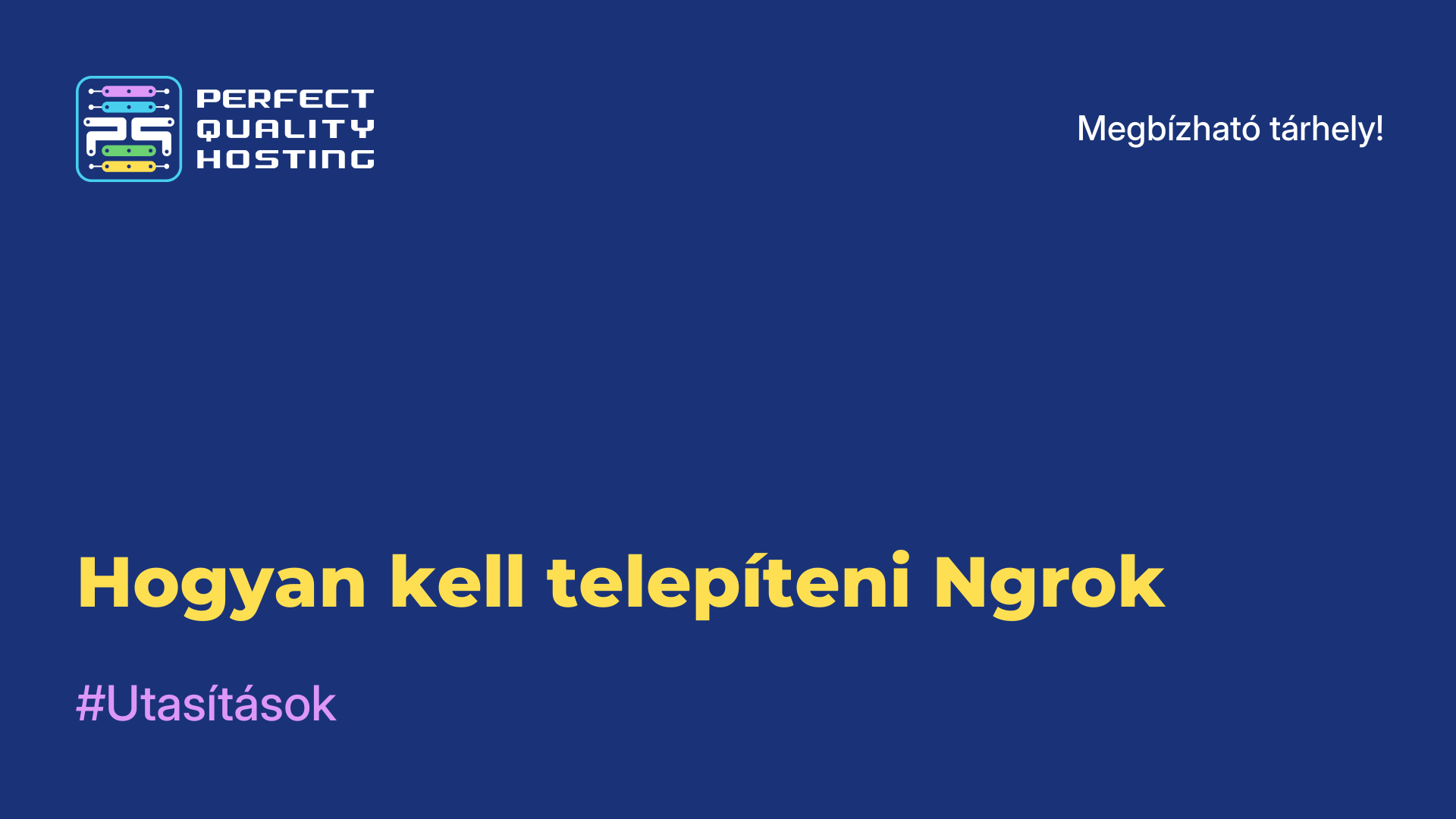-
Nagy-Britannia+44 (20) 4577-20-00
-
USA+1 (929) 431-18-18
-
Izrael+972 (55) 507-70-81
-
Brazília+55 (61) 3772-18-88
-
Kanada+1 (416) 850-13-33
-
Cseh+420 (736) 353-668
-
Észtország+372 (53) 683-380
-
Görögország+30 (800) 000-02-04
-
Írország+353 (1) 699-43-88
-
Izland+354 (53) 952-99
-
Litvánia+370 (700) 660-08
-
Hollandia+31 (970) 1027-77-87
-
Portugália+351 (800) 180-09-04
-
Románia+40 (376) 300-641
-
Svédország+46 (79) 008-11-99
-
Szlovákia+421 (2) 333-004-23
-
Svájc+41 (22) 508-77-76
-
Moldova+373 (699) 33-1-22
Az MTR használata hálózati hibaelhárításhoz Windows alatt
- Főoldal
- Tudásbázis
- Az MTR használata hálózati hibaelhárításhoz Windows alatt
Az MTR egy platformokon átívelő eszköz, amelyet parancssori hálózati hibaelhárításra terveztek. Ez az eszköz egyesíti a traceroute és a ping funkcióit. A traceroute-hoz hasonlóan az mtr parancs is megjeleníti az útvonal-információkat, és felsorolja az adott csomagon áthaladó útválasztókat.
Az mtr azonban sokkal több információt jelenít meg, mint a traceroute: a parancs meghatározza a távoli számítógéphez vezető útvonalat, miközben megjeleníti a válasz százalékos arányát, valamint a helyi rendszer és a távoli gépek közötti internetes útvonal összes hálózati ugrás válaszidejét. Ebben a cikkben azt nézzük meg, hogyan használhatjuk az MTR-t egy Windows hálózat hibaelhárítására.
Az eszköz használata Windowsban
Windowsban a WinMTR még mindig alkalmas egy olyan feladatra, mint a hálózati hibaelhárítás. Mit kell tennie a használatához? Először is töltse le az archívumot a számítógépére, futtassa a segédprogramot rendszergazdaként (ehhez kattintson a jobb gombbal az ikonra, és válassza ki a megfelelő elemet).
Ha a hostnév helyett IP-címeket szeretne megjeleníteni, kapcsolja ki a segédprogram beállításaiban a "Nevek feloldása" opciót.
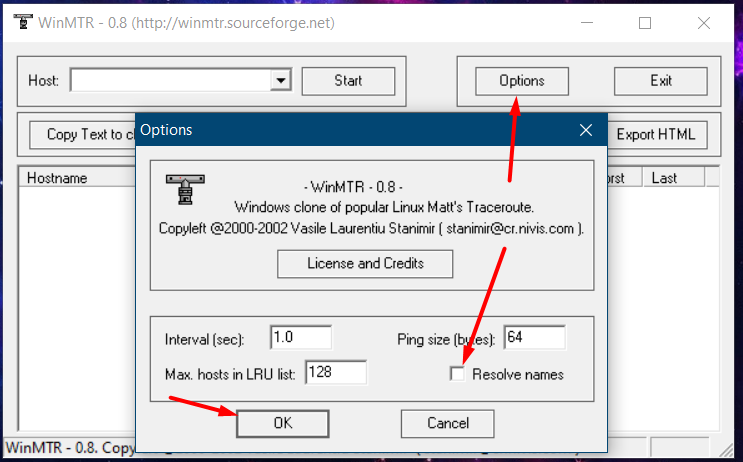
Ezután a Host mezőben adja meg annak a webhelynek vagy IP-kiszolgálónak a tartományát, ahol a hozzáférést tesztelni szeretné. Most már a Start gomb megnyomásával elindíthatja a tesztet.
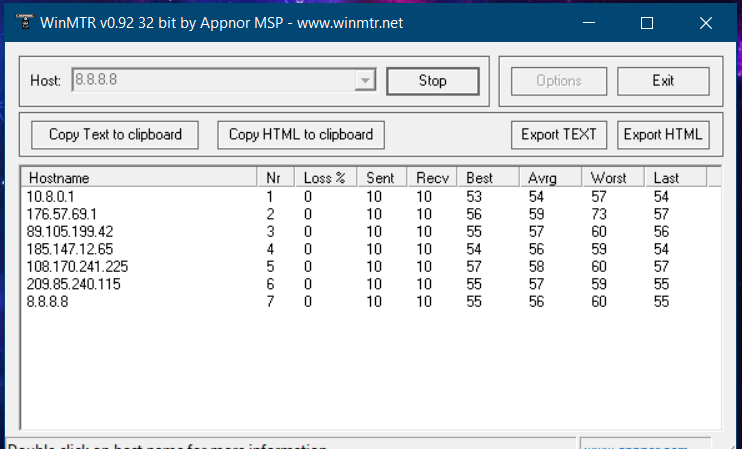
A főbb mutatók megfejtése:
Hostname - a fogadó IP-címe vagy tartományneve. A <Noresponse from host> érték az ICMP csomagok blokkolását jelezheti ezen a csomóponton;
Nr - a csomópont sorszáma az útvonalban;
Loss% - az adott csomópontról érkező elveszett válaszok százalékos aránya;
Sent - a csomópontnak küldött kérések;
Recv - a csomóponttól kapott válaszok;
Best - a legrövidebb (legjobb) késleltetési idő milliszekundumban;
Avrg - átlagos késedelmi idő;
Worst - a leghosszabb (legrosszabb) késedelmi idő;
Last - az utolsó fogadott csomag késleltetési ideje.
Ezután meg kell várni, amíg a rendszer legalább 100 kérést küld (Sent). Ez alapértelmezés szerint 100 másodpercig tart. A felhasználó bármikor leállíthatja a kérések küldését a Stop gomb megnyomásával, de minél több kérést küld el, annál pontosabb lesz az eredmény.
Akkor kell aggódnia, ha észrevehető veszteségek (Loss = 5% vagy több) vagy nagy késések (Avg = 350 vagy több) jelentkeznek, amelyek egyszerre több erőforráson is megfigyelhetők. Kattintson a TEXT exportálása gombra az információk kinyeréséhez és egy szakembernek való átadásához.
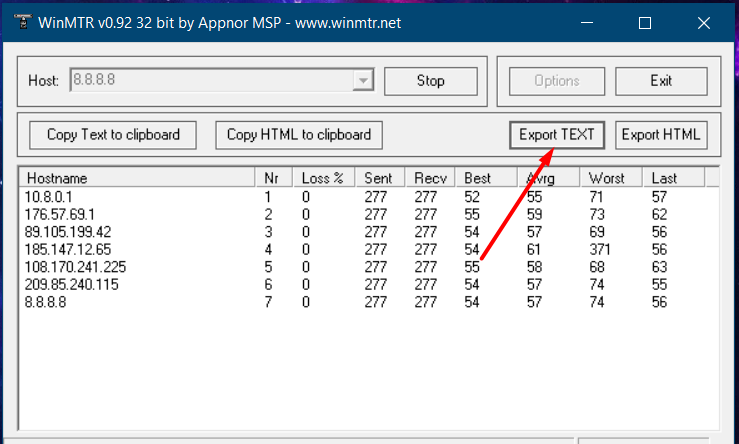
Láttuk, hogyan használhatjuk a hálózati hibaelhárítást Windowson, most nézzük meg, hogyan végezhetjük el Linuxon.